自社でサイトの運営をしていて、最近アクセス解析ツールをGoogleアナリティクス4(GA4)に変えた、という方は次のようなことで悩んでいないでしょうか。
・GA4を使い始めたのはいいけれど、わかりづらい
・これまでカンタンに理解できていた「流入元(参照元・メディア含む)」がわからない
・SNSや広告の効果をどこで見ればよいのかわからない
今回は、新しくGoogleアナリティクス4(GA4)を導入し、今現在テスト的に運用されている方に向けて、「流入元」のチェック方法を解説します。
特に、SNSやネットの広告を運用し自社サイトへ誘導している方、その効果を確認したい方に役立てていただける内容です。
※この記事は、2022年9月29日時点のものです。
流入元・参照元・メディアとは?
まずは、Googleアナリティクス(GA4)での「流入元」「参照元」「メディア」について復習しておきましょう。
これまでのGoogleアナリティクスでも、Googleアナリティクス4(GA4)においても、流入元・参照元・メディアの意味はほとんど変わりません。
流入元
流入元とは、あなたが運営しているサイト(ブログ)へ来たユーザーが、「どこから来たのか」を表すことばです。
つまり、以下の「参照元」「メディア」を含むもの、と理解していただいて問題ありません。
参照元
参照元とは、流入元となったサイトです。
検索の場合GoogleやBing、Yahooなどですし、記事拡散のために運営しているSNSや、リンクしてくれているサイトも参照元に該当します。
メディア
メディアとは、参照元情報に付いている詳細な情報です。
主に次の4種類に分けられます。
・オーガニック検索=organic
・有料広告・クリック単価形式=cpc
・外部サイトでの紹介(リンク)=referral
・不明=none
アナリティクス上は、次のように表示されます。
例:
google/organic
google/cpc
m.facebook.com/referral
(direct)/(none)
Googleアナリティクス4(GA4)での流入元の見方
では、ここから実際にGoogleアナリティクス4(GA4)での流入元や参照元、メディアの確認方法をお伝えします。
一番わかりやすい「セッションごと」の確認法です。
※セッション=サイトの訪問数。
従来のGoogleアナリティクスの場合、30分操作がなかった時、日付をまたいだときに、別のセッションとなる。
GA4の場合、日付をまたいでも、参照元が変わっても30分以内の再訪問なら同じセッションとみなす。
1.「レポート」「集客」「トラフィック獲得」をクリック
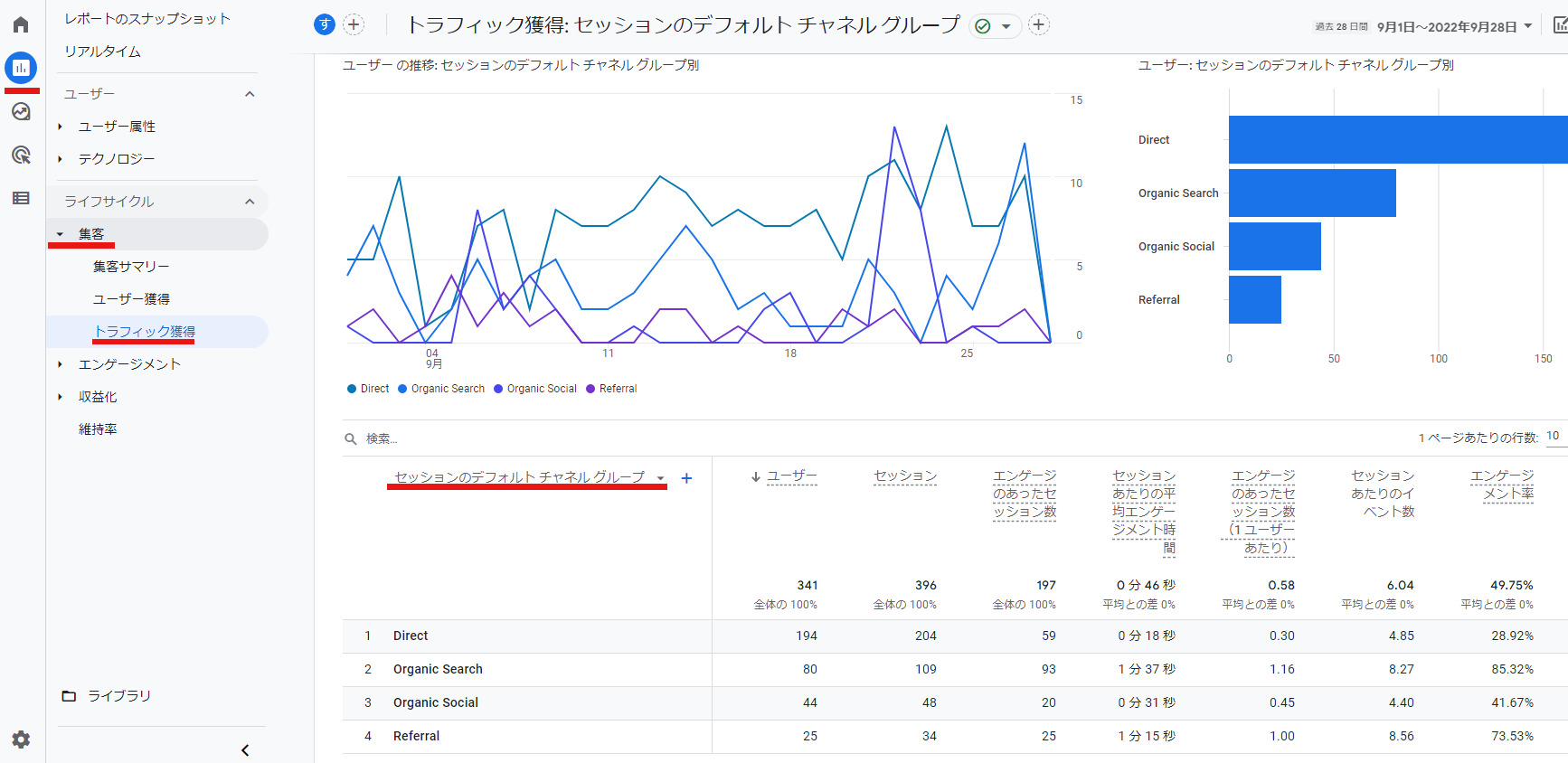
Googleアナリティクス4(GA4)にログインし、
・レポート
・集客
・トラフィック獲得
の順にクリックします。
その段階では折れ線グラフのすぐ下に「セッションのデフォルトチャネルグループ」と表示されているはずです。
これで、どういった経路でユーザーが流入してきているのかの、大まかなところがわかります。
この画像の場合、
・direct=ブックマークやメールマガジンなどからの訪問
・organic search=検索エンジン検索結果からの訪問
・organic social=Googleの認めるSNS(基本的に無料のソーシャルサービス)からの訪問
・referral=外部サイトのリンクからの訪問
の順にアクセスが発生していると理解できます。
2.「セッションの参照元」に切り替える
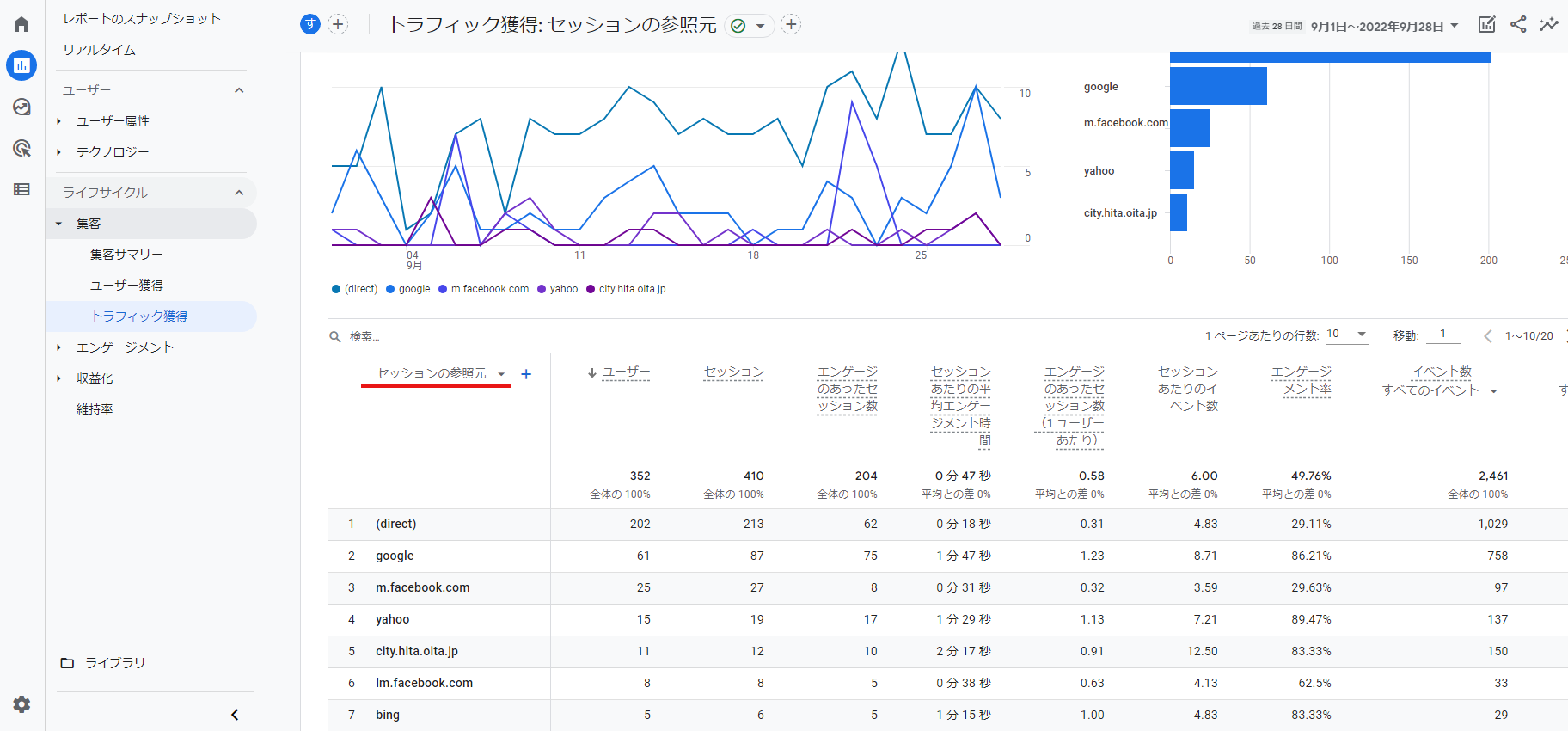
「セッションのデフォルトチャネルグループ」の部分を「セッションの参照元」に切り替えてみてください。
すると、具体的にどのサイトからの流入かが見えてきます。
この画像の場合、
・direct=ブックマークやメールマガジンなどからの訪問
・google=Google検索
・facebook.com=SNSのFacebook
・yahoo=Yahoo!検索
・city.hita.oita.jp=日田市役所
・bing=Bing検索
が上位と見て取れます。
3.「セッションの参照元/メディア」に切り替える
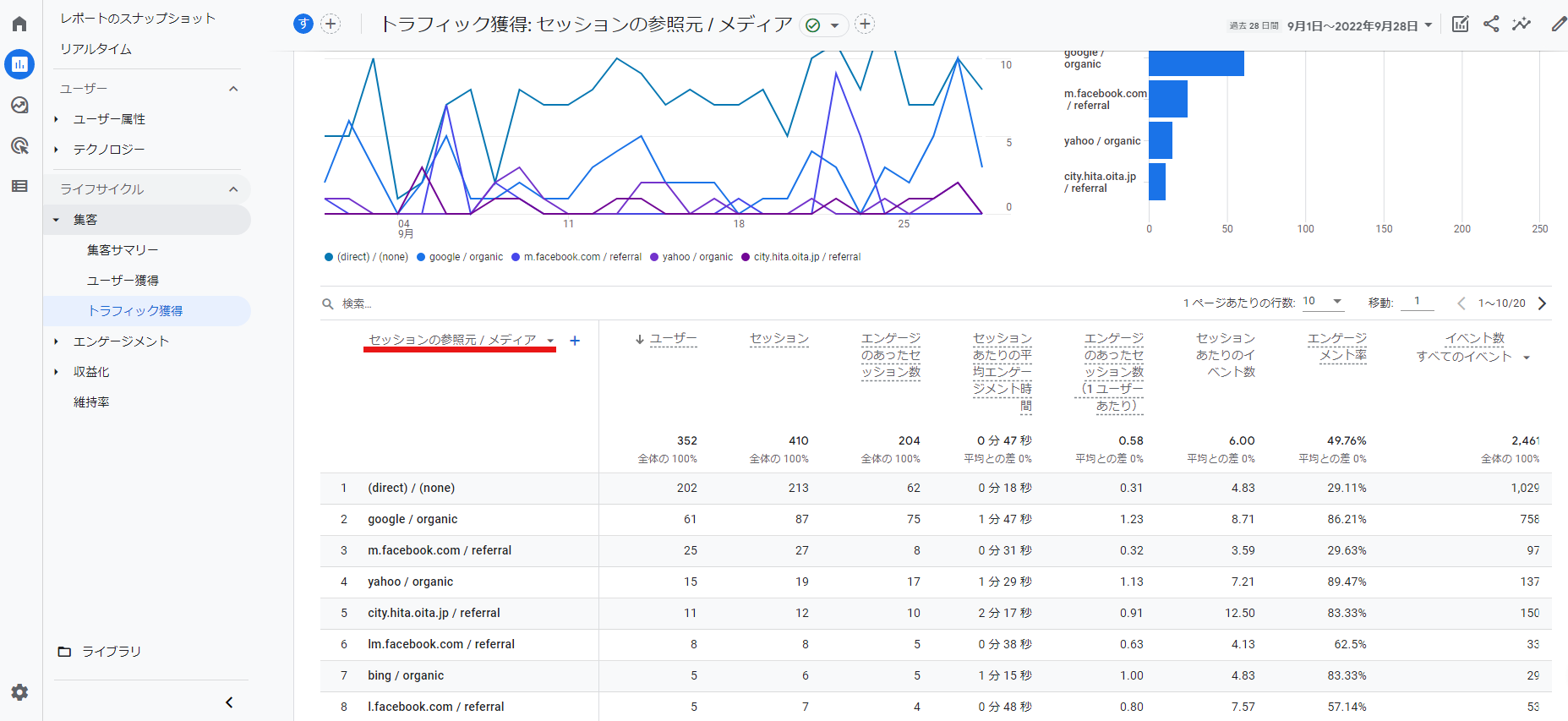
では、次は「セッションの参照元/メディア」に切り替えてみましょう。
先の「セッションの参照元」に加え、どのように流入してきているのかの情報をチェックできます。
この場合、
・(direct)/(none)=ブックマークやメールマガジンなどからの訪問・流入形式不明
・google/organic=Google検索結果からの来訪
・m.facebook.com/referral=Facebook(モバイル)のリンクからの訪問
・yahoo/organic=Yahoo!検索結果からの来訪
・city.hita.oita.jp/referral=日田市役所のリンクからの訪問
・bing/organic=bing検索結果からの来訪
の順に多いことがわかります。
まとめ
実際、流入に関する情報の見方は、現在のGoogleアナリティクスも、GA4でも変わりませんでした。
ただ、そのデータにたどり着くための手順が異なるため、「見にくくなった」「わかりづらい」と感じられる方もいらっしゃいます。
とはいえ、現在のGoogleアナリティクスが利用できるのは2023年7月まで。
今からデータの基本的な読み方に慣れていかなければ、いざ、現在のサービスが停止してしまったときに「困った!」と頭を抱えてしまうこととなります。
また、色々なパラメーター(計測するための変数)を設定しなければならず、使い始めは少々手こずってしまいます。
ですが、特に設定をしなくてもアナリティクスの基本となる流入元の見ることができます。
今回ご紹介した画像も、特にパラメーター設定はしていません。
これで少しはGA4を身近に感じられたのではないでしょうか。
今回の各種画像は、今春弊社サイトを構築し直した後のデータを利用しています。
サイトリニューアルからあまり時間が経過していないこともあり、流入元やメディア数が少ないのがお恥ずかしい点ですが、GA4での流入元チェックの方法のご説明のため公開しました。
まだまだGA4は変化するといわれていますが、流入元を知ることはアクセス解析の基本ですので、今回この記事で解説しました。
現在利用中のGoogleアナリティクスをGA4(Googleアナリティクス4)に変更したい、現行のGoogleアナリティクスからでもアクセス解析にチャレンジしたいという方は、ぜひ弊社にご相談ください。